Eigene (benutzerdefinierte) Felder ermöglichen es, den verwalteten Routern weitere Merkmale zur Unterscheidung und internen Organisation hinzuzufügen.
Das icom Router Management für alle icom OS-basierten Router-Modelle ermöglicht Rollouts von Geräte-Firmware, Konfigurationen, Sicherheitszertifikaten und Anwendungen.
Situation
An einer Gruppe von Routern soll eine individuelle Konfiguration für jedes Gerät vorgenommen werden. In diesem Beispiel soll die Konfiguration abhängig von der verfügbaren WAN/Internet-Technologie des jeweiligen Routers erfolgen. Der Anwendungsfall ist exemplarisch und kann für beliebige Konfigurationsoptionen verwendet werden. Beispielsweise kann die Konfiguration abhängig von Gerätestandort, Mobilfunk-Provider oder verbundene/vorhandene Netzwerkgeräte erfolgen. Dafür ist eine individuelle Information notwendig, die beim Erstellen der Update-Pakete für jedes Gerät verwendet wird.
Lösung
Eigene Felder bieten im icom Router Management die Möglichkeit, individuelle Informationen zu hinterlegen. Für diesen Fall wird ein eigenes Feld für die Kennzeichnung der WAN-Verbindung hinzugefügt. Dann muss der Benutzer noch die Art der WAN-Verbindung für jeden Router angeben.
Hinzufügen des eigenen Felds
-
Melden Sie sich am icom Router Management an.
-
Wählen Sie auf der Seite
 Einstellungen → Eigene Felder
Einstellungen → Eigene Felder  Hinzufügen.
Hinzufügen.
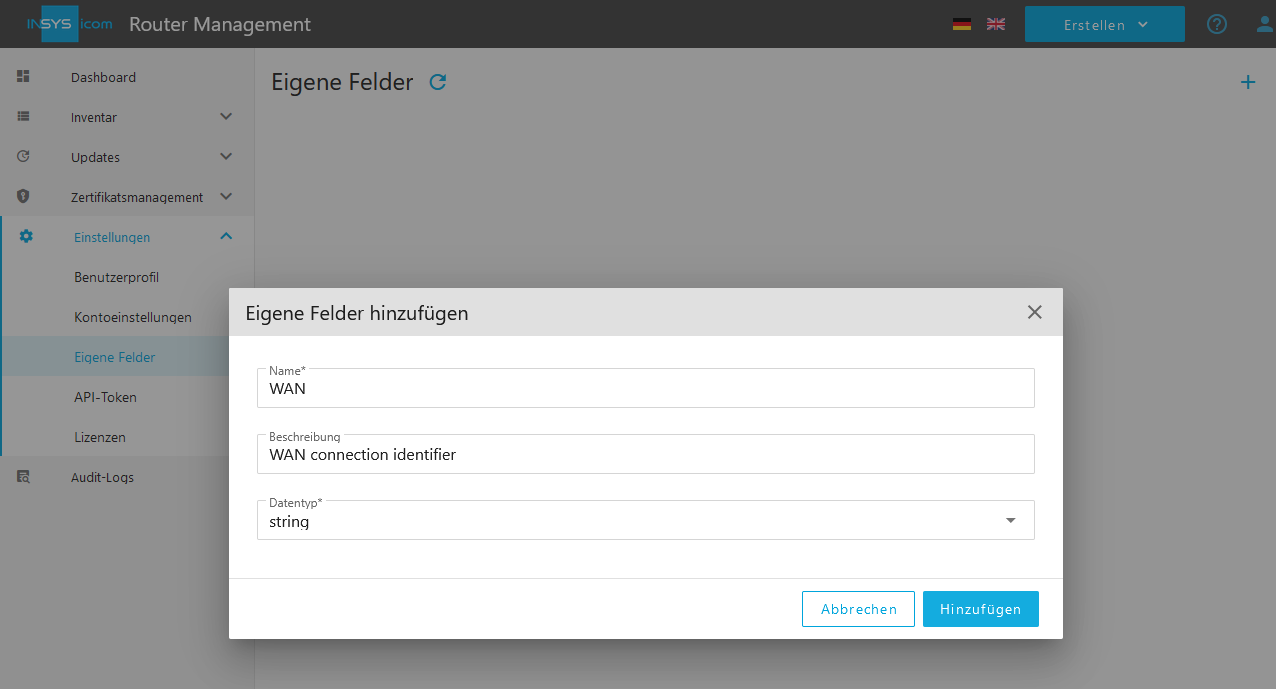
-
Tragen Sie den Name des eigenen Felds ein, z.B. WAN.
-
Tragen Sie optional eine Beschreibung des neuen eigenen Felds ein, z.B. WAN connection identifier.
-
Klicken Sie auf Hinzufügen.
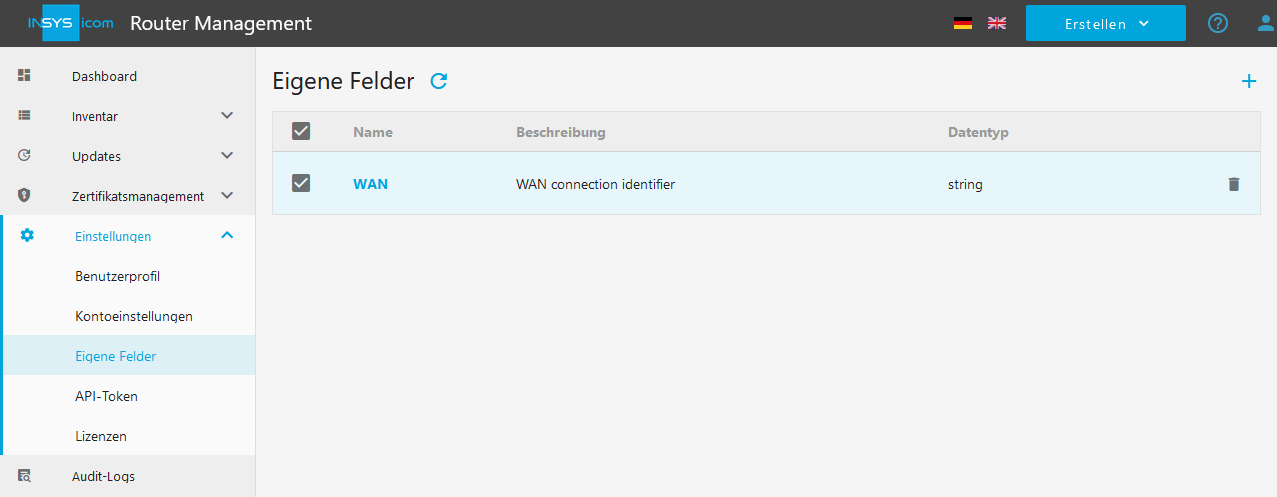
Damit haben Sie das eigene Feld für die Kennzeichnung der WAN-Verbindung hinzugefügt.
Belegen des eigenen Felds mit einem Wert
-
Markieren Sie auf der Seite
 Inventar → Router den Router, den sie bearbeiten möchten, und klicken Sie im rechten Feld unter Aktionen auf
Inventar → Router den Router, den sie bearbeiten möchten, und klicken Sie im rechten Feld unter Aktionen auf  Details anzeigen.
Details anzeigen.
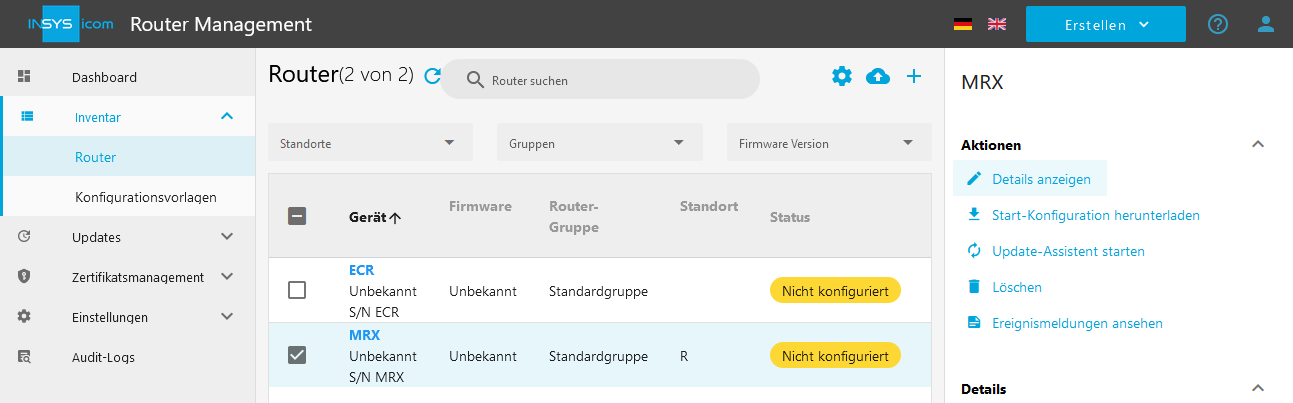
-
Wechseln Sie auf die Registerkarte Eigene Felder, geben Sie den gewünschten Wert in das eigene Feld an, z.B. LTE, um diesen Router als einen LTE-Router zu identifizieren[1], im neuen eigenen Feld für den WAN connection identifier und klicken Sie auf
 .
.
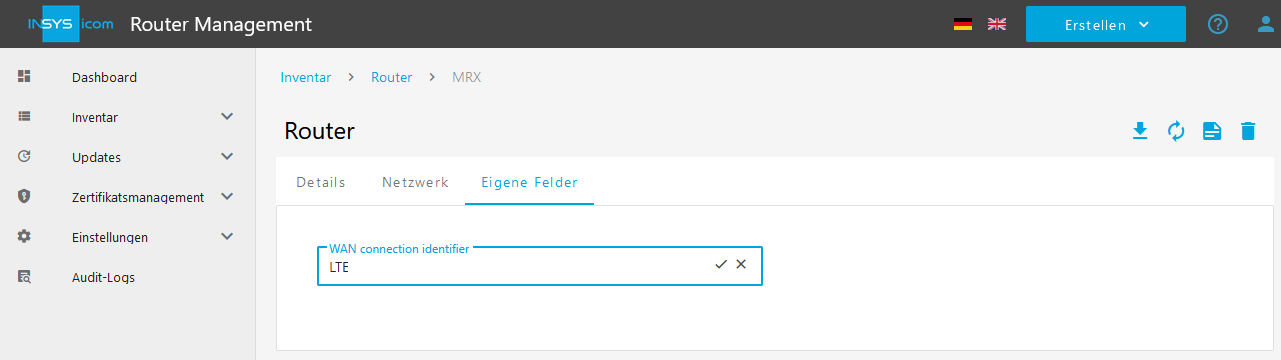
-
Klicken Sie auf Speichern .
Damit haben Sie das eigene Feld für diesen Router mit einem Wert belegt.
Anzeigen des eigenen Felds in der Router-Liste
-
Klicken Sie auf der Seite
 Inventar → Router auf Tabelleneinstellungen (
Inventar → Router auf Tabelleneinstellungen ( ).
).
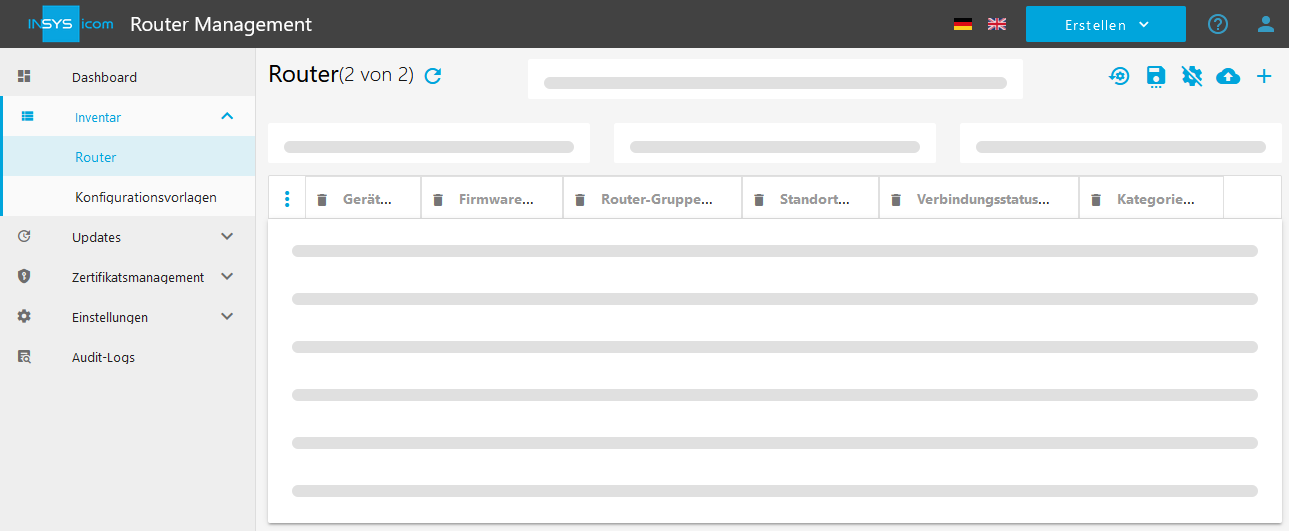
-
Klicken Sie auf
 , scrollen Sie zum neuen eigenen Wert und markieren Sie diesen.
, scrollen Sie zum neuen eigenen Wert und markieren Sie diesen.
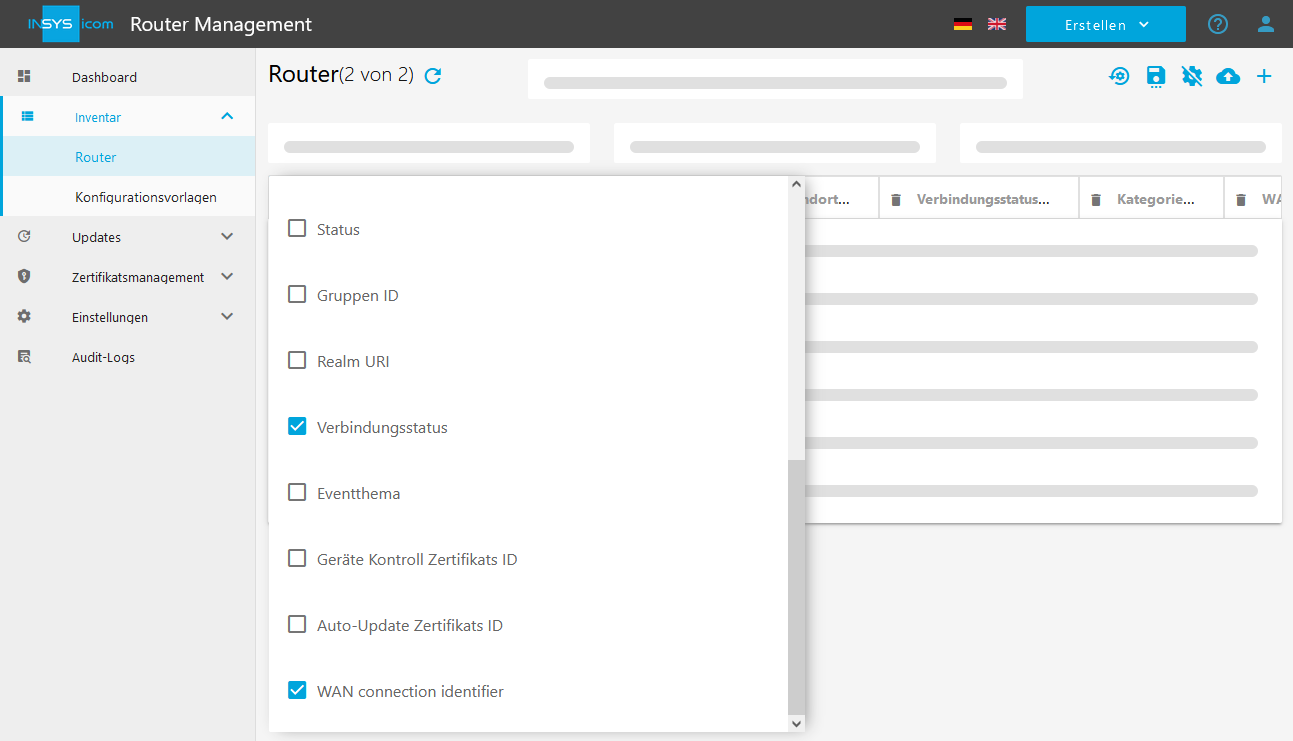
-
Klicken Sie auf Tabelleneinstellungen speichern
 .
.
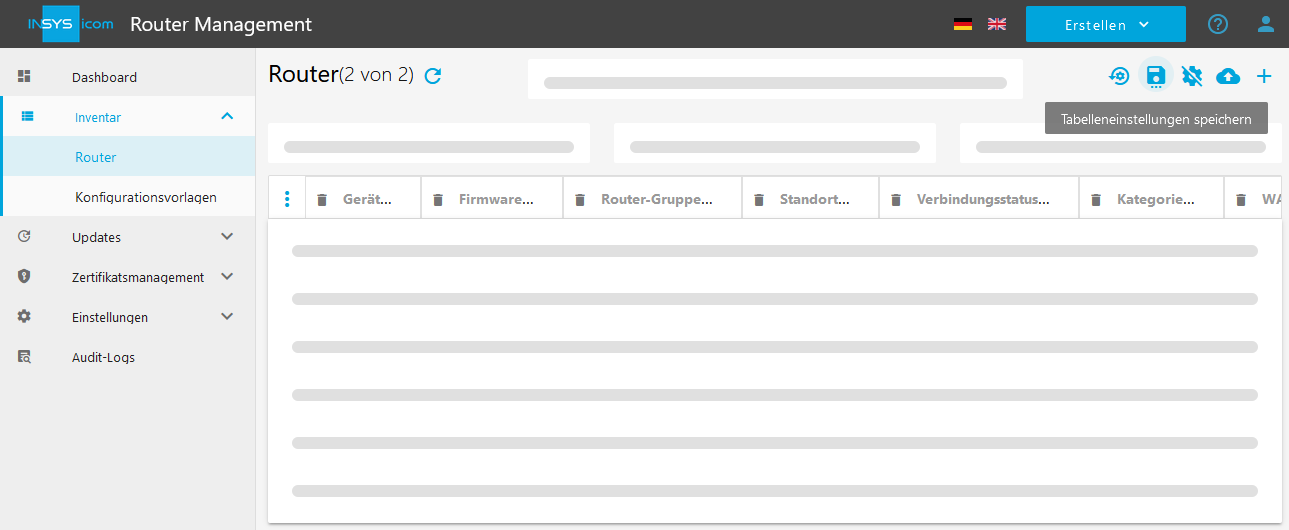
Das neue eigene Feld erscheint in der Router-Liste.
Die Router-Liste kann jetzt auch nach diesem Feld sortiert werden.
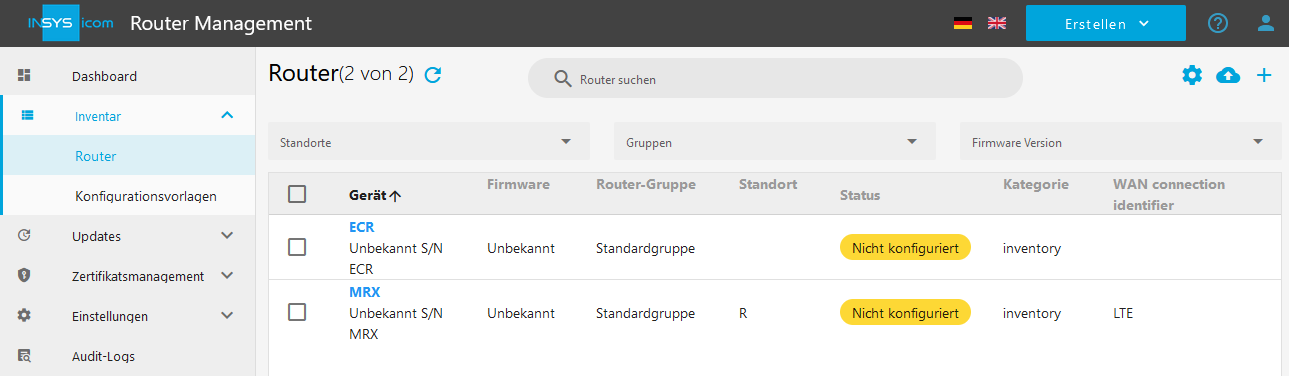
Zurück zu den Configuration Guides für das icom Router Management
Zurück zur Übersicht